(6)用椭园选框工具在苹果上方画一个圆形的选区,羽化30像素左右,然后按快捷键Ctrl+J 得到一个新的图层。

(7)隐藏牛仔布图层,将新复制的圆形牛仔布图层混合模式设置为正片叠底,然后进行变形,使他的透视符合上方苹果的透视。变形后恢复为正常模式。如图7所示。

(8)选取苹果顶部凹陷的位置,Ctrl+J复制一层,然后去色,并用加深工具加深凹陷位置。如图8所示。

将该图层混合模式设置为正片叠底。处理一下不自然的部位,使其看上去更加真实,效果如图9所示。

(9)执行滤镜-扭曲-球面化命令,使牛仔布更有立体感。

(10)复制一个苹果图层,执行去色命令(快捷键Ctrl+Shift+U)。用涂抹工具或者仿制图章工具把里面较明显的白点去掉,并把苹果把涂抹掉。该图层移动到最上方。效果如图11。

修改图层混合模式为叠加模式,效果如图12所示。

(11)将破洞的牛仔布拖进文件,选取合适的位置,进行变形,使其符合苹果的透视,添加蒙版http://www.16xx8.com/tags/38847/,涂抹掉不需要的部分。如图13所示。
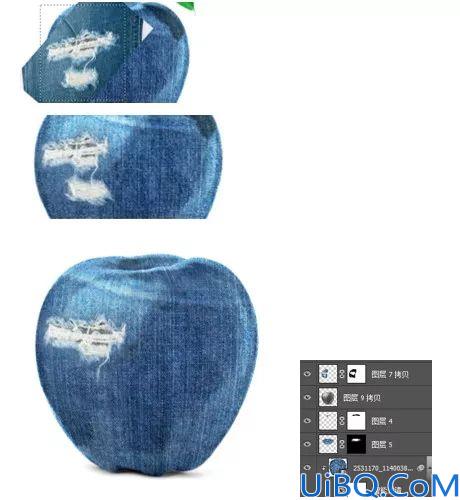
用同样的方法,再置入一个小的破洞~~

(12)将背景层的苹果把和叶子用钢笔工具抠选出来并置于最上方,效果如图14。








 加载中,请稍侯......
加载中,请稍侯......
精彩评论